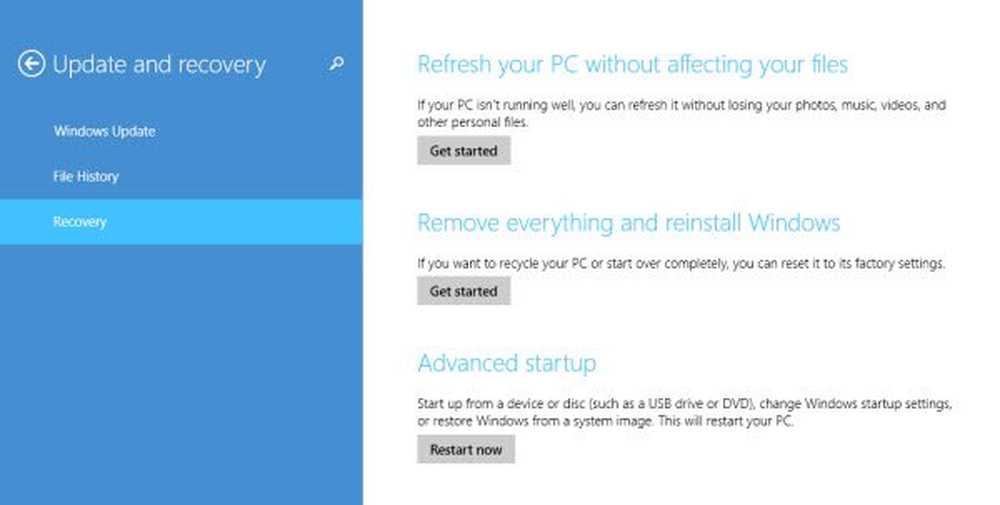Windows Tweaks und Ratschläge von zweifelhaftem Wert

Es gibt einige Windows-Optimierungen und Ratschläge, die bestenfalls als zweifelhaft angesehen werden können. Obwohl die meisten von ihnen möglicherweise nicht viel Schaden anrichten, können einige von ihnen tatsächlich die Leistung beeinträchtigen. Einige von ihnen haben möglicherweise mit älteren Windows-Versionen funktioniert, sind aber jetzt überflüssig. Um ehrlich zu sein, die beste Verbesserung ist die Verbesserung der Leistung, RAM zu werfen! Oder eine einfache Sache wie das Reduzieren von Start-Ups kann einen großen Leistungsunterschied bewirken.
Dubious Windows Tweaks & Ratschläge
Hier ist eine Liste einiger Verbesserungen oder Ratschläge, die keinen oder zweifelhaften Wert haben.

Verwenden Sie Registry Cleaner oder Optimizer, um Windows schneller auszuführen
Die Verwendung eines sicheren Registry-Cleaners zum Entfernen verwaister und übriggebliebener Registry-Einträge ist in Ordnung. Erwarten Sie jedoch nicht, dass Windows schneller läuft. Wenn Sie einen Registry Cleaner verwenden, um Ihr System zu beschleunigen, ist dies möglicherweise nicht wirklich hilfreich. Wenn Ihre Registrierung beschädigt ist oder ein Problem vorliegt, ist es unwahrscheinlich, dass ein Registrierungsoptimierer dazu führt, dass dieses Problem behoben wird. Wenn Sie versuchen, den verbleibenden Registrierungsmüll zu entfernen; Ja, es kann eine eigene Verwendung haben.
Gehen Sie nicht blind mit den Änderungen, die einige 1-Klick-Optimierer empfehlen. Die meisten dieser Software fragen Sie normalerweise, ob Sie die Optimierung mit einem einzigen Klick ausführen möchten oder ob Sie jeden Vorschlag prüfen möchten, bevor Sie ihn akzeptieren. Wählen Sie die letztere Option aus und prüfen Sie jede der Empfehlungen. Wenn Sie sich sicher sind, was der Tweak bewirkt, sollten Sie die Änderung zulassen.
Hmm… sind Registry-Reiniger gut oder schlecht.
Löschen Sie Junk-Dateien, und verbessern Sie die Leistung von Windows
Das Löschen von Junk-Dateien ist im Allgemeinen eine gute Idee im Hinblick auf eine ordnungsgemäße PC-Wartung und -Haushaltung. Aber manche Leute putzen gerne mit dem Gedanken, dass sie die Leistung verbessern. Sie geben lediglich Speicherplatz frei, da die NTFS-Leistung nicht durch die Erhöhung der Dateianzahl beeinträchtigt wird. Windows wird nicht besser funktionieren, nur weil Sie Junk-Dateien gelöscht haben.
Den Prefetch-Ordner reinigen oder anpassen
Jedes Mal, wenn Sie den Prefetch-Ordner bereinigen, verzögern Sie beim nächsten Start die Ladezeiten der Anwendung. Erst nach dem zweiten Mal erhalten Sie optimale Anwendungsladezeiten wieder. Pro Anwendung wird nur eine Prefetch-Datei erstellt. Windows bereinigt diesen Ordner mit 128 Einträgen bis zu den 32 am häufigsten verwendeten Prefetcherdateien der Anwendung. In Windows Vista und höher belegt dieser Ordner nicht mehr als etwa 50 MB. Das Reinigen des Prefetcher kann daher eigentlich als temporäre selbstverschuldete Unoptimierung ausgelegt werden. Warum willst du das tun? Die Entwickler des Speicherverwaltungssystems haben in den letzten Windows-Versionen gute Arbeit geleistet. Daher sollten Sie den Prefetcher am besten in Ruhe lassen.
Lesen Sie mehr über den Prefetch-Ordner.
Deaktivieren bestimmter Dienste, um Windows zu beschleunigen
Befolgen Sie diesen Ratschlag nicht bis zum Äußersten, denn dies könnte Ihr System tatsächlich lähmen.
Das Deaktivieren des Taskplaners zur Verbesserung der Leistung verhindert beispielsweise, dass der Prefetcher und die Datei Layout.ini erstellt oder aktualisiert werden, was unter anderem längere Startzeiten der Anwendung erforderlich macht.
Fahren Sie niemals den Systemwiederherstellungsdienst herunter, weil Sie nie wissen, wann er Ihren Tag retten kann.
Durch die Deaktivierung des DNS-Clientdiensts kann die Gesamtleistung des Clientcomputers beeinträchtigt werden. Der Netzwerkverkehr für DNS-Abfragen nimmt zu, wenn der DNS-Auflösungscache deaktiviert wird. Dadurch wird die Internetleistung für zuvor besuchte Websites effektiv reduziert und der DNS-Server Ihres Internetdienstanbieters wird unnötig belastet.
Dies sind nur einige Beispiele. Verweisen Sie also einen guten Service-Guide wie Black Vipers, bevor Sie sich entscheiden, Services zu deaktivieren. Benutzer von Windows 7, Windows Vista und Windows XP können unsere Freeware SMART verwenden, ein Dienstprogramm zum Optimieren der Windows-Dienste. Es basiert auf dem Black Vipers Guide. Das wahllose Beenden von Diensten ist ein sicheres Rezept für Ärger.DLL immer entladen, um Speicherplatz freizugeben
Die Verwendung dieses Tweak unter Windows XP / Vista / 7/8/10 hat keinerlei Auswirkungen. Dieser Registrierungsschlüssel wird nicht mehr in allen Windows-Betriebssystemen nach 2000 unterstützt.
Der ReadyBoost-Tweak
Im Internet werden mehrere Möglichkeiten vorgeschlagen, wie Sie Ihr USB-ReadyBoost-Gerät kompatibel machen können, indem Sie den Wert für Gerätestatus auf 2, ReadSpeedKBs auf 1000, WriteSpeedKBs auf 1000 im Registrierungsschlüssel HKEY_LOCAL_MACHINE / SOFTWARE / Microsoft / Windows-NT / CurrentVersion / EMDgmt ändern
Bei Verwendung dieser Methoden wird Windows jedoch nur zu der Annahme verleitet, dass solche USB-Laufwerke ReadyBoost-kompatibel sind. Erwarten Sie in solchen Fällen keine Leistungssteigerungen.
Optimieren Sie Solid-State-Laufwerke, um die Leistung zu verbessern
Die Optimierung von SSDs bringt in Windows 8/10 keine echten Leistungsverbesserungen. Es ist am besten, die Werte auf ihren Standardwerten zu belassen.
Lesen Sie mehr über Superfetch & Prefetch für SSD in Windows.
Process Idle Tasks, um Speicher zu löschen und den PC schneller laufen zu lassen
Besitzt Rundll32.exe advapi32.dll, ProcessIdleTasks wirklich Arbeitsspeicher? Nicht wirklich! Dieser Befehl versetzt Windows einfach in einen Ruhezustand und ermöglicht es ihm, Aufgaben auszuführen, die sonst normalerweise nicht ausgeführt werden, während der PC verwendet wird
Lesen Sie die Missverständnisse über Rundll32.exe advapi32.dll, ProcessIdleTasks.
Deaktivieren Sie die Dienstqualität, um die Bandbreite zu erhöhen
Mit QoS kann Windows Prioritäten für den Datenverkehr festlegen. Standardmäßig können Programme bis zu einer Gesamtbandbreite von 20% der zugrunde liegenden Verbindungsgeschwindigkeit auf einem Computer reservieren. Das Windows-Betriebssystem reserviert einen festen Prozentsatz der gesamten Internetbandbreite für die QOS- oder Quality of Service-Nutzung, z. B. Windows Update, Lizenzerneuerung usw. Die Deaktivierung von QoS führt jedoch nicht zu einer Erhöhung der Netzwerkbandbreite. Microsoft hat das schon lange klargestellt:
Einhundert Prozent der Netzwerkbandbreite steht allen Programmen zur Verfügung, es sei denn, ein Programm fordert speziell eine Prioritätsbandbreite an. Diese "reservierte" Bandbreite steht anderen Programmen weiterhin zur Verfügung, es sei denn, das anfordernde Programm sendet Daten. Standardmäßig können Programme auf jeder Schnittstelle eines Endcomputers bis zu einer Gesamtbandbreite von 20 Prozent der zugrunde liegenden Verbindungsgeschwindigkeit reservieren. Wenn das Programm, das die Bandbreite reserviert hat, nicht genügend Daten sendet, um es zu verwenden, steht der nicht genutzte Teil der reservierten Bandbreite für andere Datenflüsse auf demselben Host zur Verfügung.
Weitere Informationen zum Konfigurieren und Begrenzen der Einstellung der reservierbaren Bandbreite in Windows mithilfe von Gruppenrichtlinien.
RAM oder Speicheroptimierer
Speicheroptimierer geben an, Speicher freizugeben, der nicht verwendet wird oder von inaktiven Prozessen unnötig verwendet wird. Speicheroptimierer verschieben Computerspeicherdaten in den virtuellen Speicher oder in die Seitendatei und verleiten Benutzer so zu glauben, dass sie Arbeitsspeicher freigeben. Möglicherweise haben Sie bemerkt, dass Ihr Computer nach dem Einsatz von RAM Optimizer scheinbar nicht mehr reagiert. Die Verwendung von Speicheroptimierern kann die Leistung beeinträchtigen.
Also dann ... Funktionieren Speicheroptimierer??
Reduzieren Sie die Windows-Startzeit mit Advanced Boot
In diesem Tweak wurde empfohlen, msconfig> Registerkarte "Erweitert"> Schaltfläche "Erweitert" zu öffnen und die Anzahl der Prozessoren auf 2 oder 4 anstatt auf 1 zu ändern. Dies macht ebenfalls keinen Unterschied und hängt von Ihrer Systemkonfiguration ab.
Kennen Sie irgendwelche Änderungen oder Ratschläge, die Sie für schlecht oder zweifelhaft halten? Bitte teilen Sie es hier zum Wohle anderer.
Wenn Sie ein Tweak-Fan sind, möchten Sie vielleicht in diesem Beitrag nachlesen, wie Windows-Startup, Ausführen und Herunterfahren schneller wird.
Post aktualisiert und von WinVistaClub portiert